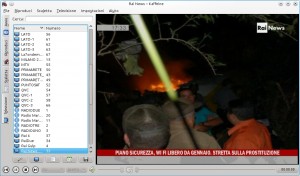Pare che da quando ha implementato lo smooth streaming per i suoi primi tre canali, la RAI abbia vinto un importante battaglia con gli hacker che cercano di neutralizzare lo schifosissimo Microsoft Silverlight (e la sua implementazione open source e altrettanto schifosissima Novell Moonlight).
Io da un po’ di tempo ho il televisore rotto e, sinceramente, non vedo il motivo per comprarne uno nuovo solo per vedere un paio di trasmissioni a settimana (che tra l’altro trovo la mattina dopo su YouTube). Ho provato Moonlight ma:
- su Firefox devo disattivarlo e riattivarlo prima di cominciare la visione di un programma perché altrimenti va in crash tutto il browser (e non solo il plugin-container);
- lo stream si blocca spesso, specie se nel frattempo inizio a usare un altro programma (ad esempio TweetDeck, se voglio inviare un commento su Twitter) o semplicemente recandomi su una diversa pagina web;
- se lo stream si blocca devo ricaricare tutta la pagina, sorbirmi i soliti trenta secondi di pubblicità e aspettare un altro po’ prima di riprendere la linea, il che significa perdersi diversi pezzi della trasmissione e non c’è modo di tornare indietro;
- su Chrome il plugin risulta essere pesantissimo e su un computer ormai anziano come il mio è inaccettabile;
- inoltre l’audio arriva qualche minuto prima delle immagini, rallentatissime.
Alla fine ho deciso di acquistare su eBay, a quattro soldi, un decoder USB, più altri quattro per una prolunga per l’antenna.
Il mio Kubuntu Maverick riconosceva l’aggeggio. Dando in un terminale “lsusb” (senza virgolette) ottenevo un promettente:
15a4:9016 Afatech Technologies, Inc. AF9015 DVB-T USB2.0 stick
Tuttavia w_scan non riusciva a trovare canali. Dando “dmesg” (senza virgolette) ottenevo:
af9015: tuner NXP TDA18218 not supported yet
Il tuner, quello che serve a trovare i canali, non funzionava. Alla fine ho trovato questa guida di Xgaz (che ringrazio) sul forum di Ubuntu, che riporto di seguito (per versioni precedenti di *Ubuntu date un’occhiata qui).
hg clone http://linuxtv.org/hg/~anttip/tda18218cd tda18218wget http://xgazza.altervista.org/Linux/DVB/Drivers/tda18218_2_6_35_22.diffpatch -p1 < tda18218_2_6_35_22.diffmake
dopo circa 10 secondi fermare con CTRL+C. Quindi digitare sempre in un terminale:
sed -i 's/CONFIG_DVB_FIREDTV=m/CONFIG_DVB_FIREDTV=n/' ./v4l/.configmakesudo make install
Xgaz consiglia anche di installare un nuovo firmware, inserendo ancora in un terminale i seguenti codici:
sudo rm /lib/firmware/dvb-usb-af9015.fwcd /lib/firmwaresudo wget http://palosaari.fi/linux/v4l-dvb/firmware/af9015/5.1.0.0/dvb-usb-af9015.fwsudo reboot
L’ultimo codice riavvierà il pc. Al riavvio, dando di nuovo dmesg, dovremo ottenere una riga come questa:
dvb-usb: Afatech AF9015 DVB-T USB2.0 stick successfully initialized and connected.
Adesso dobbiamo solo trovare i canali (avete collegato il decoder all’antenna, no?). Io uso Kaffeine (nell’immagine sopra), installabile con un bel:
sudo apt-get install kaffeine
All’avvio del programma cliccare su “Tv digitale“. Si dovrebbe aprire una schermata con a sinistra una colonna bianca (il telecomando), a destra uno spazio nero (il tv). Sotto alla colonna bianca ci sono dei pulsanti, il primo dei quali è “Configura televisione” (la cui icona dovrebbe essere una chiave inglese). Cliccandolo si apre una finestra: nella scheda “Opzioni generali” cliccare su “Aggiorna i dati di scansione via internet“. Al termine dell’operazione, passare alla scheda “Dispositivo 1“, selezionare “Scansione automatica” e cliccare su OK.
Clicchiamo adesso sul pulsante accanto a “Configura televisione“, denominato “Canali” (icona di una TV). Si aprirà una finestra con tre colonne. A noi interessa quella centrale: selezionate la sorgente e avviate la scansione. I canali inizieranno ad apparire sulla destra. Al termine dell’operazione selezionate i canali che vi interessano e aggiungeteli alla colonna di sinistra cliccando sul pulsante in basso alla colonna centrale “Aggiungi selezionati“.
Alcuni canali potrebbero non essere visualizzati: in tal caso ripetete l’operazione ripartendo da “Configura televisione” e scegliendo di volta in volta “Selezione automatica Italia” e “Selezione automatica con scostamenti“. Scorrete l’elenco Sorgente fino alla lettera “i”, dove troverete una suddivisione dell’Italia per (più o meno) province.
Al termine delle varie scansioni (fortunatamente da effettuare una volta sola) dovreste avere quasi tutti i canali disponibili (radio comprese)
Con Kaffeine è possibile anche registrare un programma, ed è possibile anche programmare la registrazione. Insomma, è come avere un TiVo.
Spero che questa guida sia utile: nel caso vi fossero dei problemi o se alcune parti non risultassero chiare, scrivete pure nei commenti.
Buona visione!